မာတိကာ
ဤဆောင်းပါးသည် excel တွင် စတုရန်းပေကို စတုရန်းမီတာသို့ ပြောင်းနည်းကို သရုပ်ဖော်ထားသည်။ ယူနစ်နှစ်ခုစလုံးကို မကြာခဏအသုံးပြုသောကြောင့် လိုအပ်ပါက သင်သည် တစ်ခုမှ သို့ ပြောင်းရန် လိုအပ်ပါသည်။ ကံကောင်းထောက်မစွာ၊ Excel တွင် ယူနစ်များ ပြောင်းရန် built-in function ပါရှိသည်။ ဤဆောင်းပါးတွင် စတုရန်းပေမှ စတုရန်းမီတာသို့ ပြောင်းရန် လုပ်ဆောင်ချက်နှင့် စိတ်ကြိုက်ဖော်မြူလာကို ကျွန်ုပ်တို့ အသုံးပြုထားပါသည်။
လက်တွေ့အလုပ်စာအုပ်ကို ဒေါင်းလုဒ်လုပ်ပါ
အောက်ပါ ဒေါင်းလုဒ်ခလုတ်မှ လေ့ကျင့်ရေးစာအုပ်ကို ဒေါင်းလုဒ်လုပ်နိုင်ပါသည်။
စတုရန်းပေမှ စတုရန်းမီတာများ.xlsx
Excel တွင် စတုရန်းပေမှ စတုရန်းမီတာသို့ ပြောင်းရန် နည်းလမ်း 2 ခု
သင့်တွင် အိမ်များရှိသည့် ဒေတာအစုံရှိသည်ဟု ယူဆပါ စတုရန်းပေ ရှိ ၎င်းတို့၏ အရွယ်အစားများကို အခြေခံ၍ အမျိုးအစားခွဲထားသည်။ ယခု သင်သည် အရွယ်အစားများကို စတုရန်းပေယူနစ်မှ စတုရန်းမီတာယူနစ်သို့ ပြောင်းရန် လိုအပ်ပါသည်။

ထို့နောက် excel တွင် အလွယ်တကူပြုလုပ်ရန် အောက်ပါနည်းလမ်းများကို လိုက်နာပါ။
1 . Excel CONVERT Function ဖြင့် စတုရန်းပေမှ စတုရန်းမီတာသို့ ပြောင်းပါ
excel ရှိ CONVERT လုပ်ဆောင်ချက် သည် ကျွန်ုပ်တို့အား ကိန်းဂဏန်းများကို တိုင်းတာမှုစနစ်တစ်ခုမှ အခြားတစ်ခုသို့ ပြောင်းလဲနိုင်စေပါသည်။ ဤ excel လုပ်ဆောင်ချက်ကို အသုံးပြု၍ စတုရန်းပေကို စတုရန်းမီတာသို့ ပြောင်းရန် အောက်ပါအဆင့်များကို လိုက်နာပါ။
📌 အဆင့်များ
- ပထမ၊ =conv ဟု ရိုက်ထည့်ပါ။ ဆဲလ် D5 တွင် ပြီးနောက် သင့်ကီးဘုတ်ပေါ်ရှိ Tab ခလုတ်ကို နှိပ်ပါ။ ထို့နောက် CONVERT ဟူသော အကြောင်းပြချက်သုံးခု ( နံပါတ် ၊ from_unit နှင့် to_unit ) ဟူသော အကြောင်းပြချက်သုံးခုကို သင်တွေ့ရပါမည်။
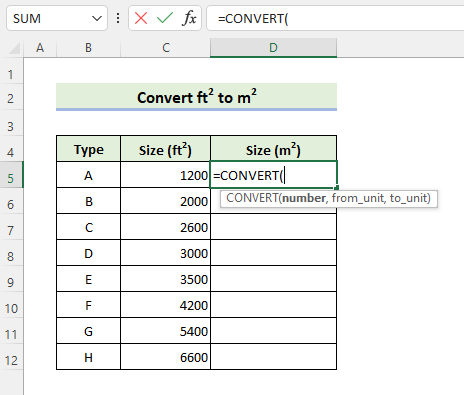
- နံပါတ် အကြောင်းပြချက်က မေးသည်သင်ပြောင်းလိုသောနံပါတ်အတွက်။ ယခု cell C5 ကိုနှိပ်ပြီး ကော်မာ ( ၊ ) ကို ရိုက်ထည့်ပါ။
- နောက်တစ်ခု၊ from_unit<2 အတွက် ယူနစ်များစာရင်းကို သင်မြင်ရပါလိမ့်မည်။> အငြင်းအခုံ။ စတုရန်းပေယူနစ်ကို ပြောင်းရန် လိုအပ်သည်နှင့်အမျှ အောက်သို့ဆင်းကာ ၎င်းကိုရှာပါ။ ထို့နောက်၊ Tab ကီးကို နှိပ်ပါ သို့မဟုတ် ယူနစ်ပေါ်တွင် နှစ်ချက်နှိပ်ပါ။
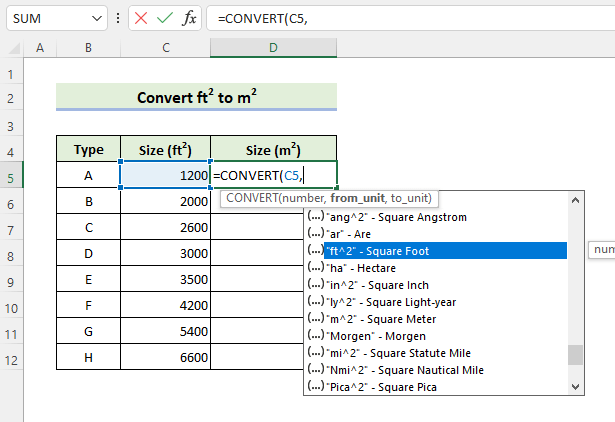
- ယခု ကော်မာ ( ၊ ) ထပ်ပြီး to_unit အတွက် ယူနစ်စာရင်းကို သင်တွေ့မြင်ရမည်ဖြစ်ပြီး သင်သည် စတုရန်းမီတာ ယူနစ်သို့ ပြောင်းလဲလိုသဖြင့် ၎င်းကိုရှာရန် အောက်သို့ဆင်းပါ။ ထို့နောက် Tab ကီးကို နှိပ်ပါ သို့မဟုတ် ယခင်အတိုင်း ၎င်းကို နှစ်ချက်နှိပ်ပါ။
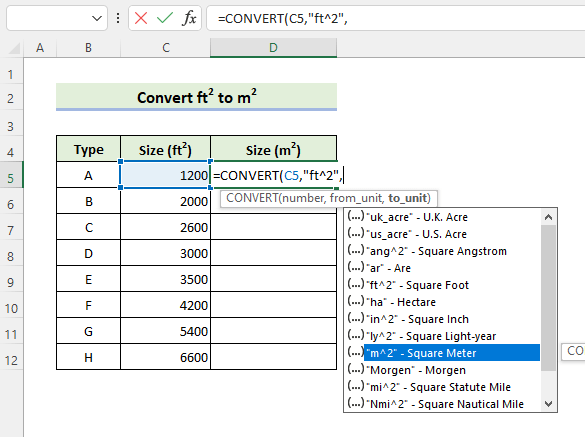
- ယခု ကွင်းပိတ်ကို ပိတ်ပါ။ ထို့နောက် ဖော်မြူလာသည် အောက်ပါပုံသဏ္ဌာန်တူပါမည်။

- အောက်ပါရလဒ်ကိုကြည့်ရန် ၎င်းနောက်မှ enter ကိုနှိပ်ပါ။

- နောက်ဆုံးတွင်၊ အောက်ပါပုံတွင်ပြထားသည့်အတိုင်း အောက်ဖော်ပြပါဆဲလ်များသို့ ဖော်မြူလာကိုအသုံးပြုရန် Fill Handle အိုင်ကွန်ကို အသုံးပြုပါ။
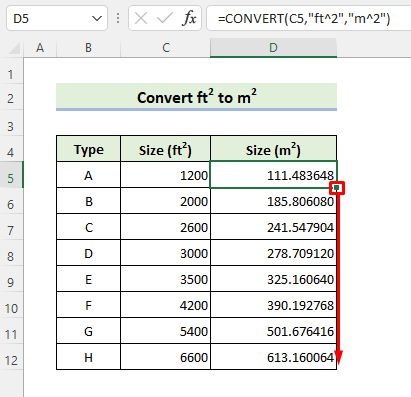
နောက်ထပ်ဖတ်ရန်- Excel တွင် ခြေထောက်အား မီတာများ ပြောင်းနည်း (ရိုးရှင်းသောနည်းလမ်း 4 ခု)
2. စတုရန်းပေမှ စတုရန်းမီတာသို့ ပြောင်းနည်း စိတ်ကြိုက်ဖော်မြူလာ
အစောပိုင်းနည်းလမ်းရှိ CONVERT လုပ်ဆောင်ချက်သည် စတုရန်းပေယူနစ်အား စတုရန်းမီတာယူနစ်သို့ မည်သို့ပြောင်းလဲခဲ့သည်ကို လေ့လာရန် ဤနည်းလမ်းကို သင်လိုက်နာနိုင်ပါသည်။
၎င်းကို ကျွန်ုပ်တို့သိပါသည်။ 1 မီတာ = 3.2808399 ပေ။ ထို့ကြောင့် 1 ပေသည် 1/3.2808399 မီတာနှင့် ညီသည်။ ထို့ကြောင့် 1 စတုရန်းပေသည် 1/3.2808399^2 သို့မဟုတ် 0.09290304 မီတာနှင့် ညီသည်။ ထို့ကြောင့် သင်သည် မည်သည့်နံပါတ်ကိုမဆို ပြောင်းနိုင်သည်။စတုရန်းပေမှ စတုရန်းမီတာသို့ 3.2808399^2 ဖြင့် ပိုင်းခြားခြင်းဖြင့်ဖြစ်စေ သို့မဟုတ် ၎င်းကို 0.09290304 ဖြင့် မြှောက်ပါ။
- ယခု၊ တူညီသောရလဒ်ရရှိရန် အောက်ပါဖော်မြူလာကို ဆဲလ် D5 တွင် ထည့်ပါ အစောပိုင်းနည်းလမ်းတွင်။
=C5/3.2808399^2 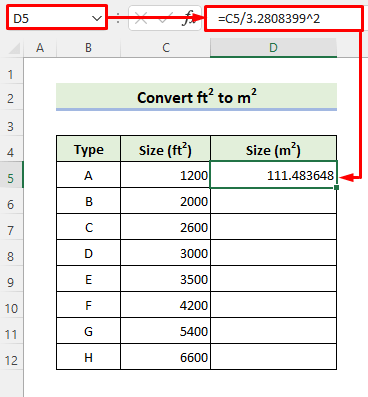
- တနည်းအားဖြင့် သင်သည် အောက်ပါဖော်မြူလာကို အသုံးပြုနိုင်သည်။ ဆဲလ် D5 တွင်။ ယခုရလဒ်သည် အတူတူပင်ဖြစ်ကြောင်း ကြည့်ပါ။
=0.09290304*C5 
- ယခု၊ ကို ဆွဲယူပါ။ ဖော်မြူလာကို အောက်ဖော်ပြပါဆဲလ်များသို့ ကူးယူရန် Handle သင်္ကေတကို ဖြည့်ပါ။

Read More- ကုဗပေကို Cubic သို့ ပြောင်းပါ Excel တွင် မီတာများ (2 လွယ်ကူသောနည်းလမ်းများ)
မှတ်စုများ
အတိအကျဆန့်ကျင်ဘက်ပြုခြင်းဖြင့် သင်သည် စတုရန်းမီတာသို့ စတုရန်းပေသို့ ပြောင်းလဲနိုင်သည်။ ဆိုလိုသည်မှာ သင်သည် နံပါတ်ကို 3.2808399^2 ဖြင့် မြှောက်ရန် သို့မဟုတ် 0.09290304 ဖြင့် ပိုင်းခြားရန် လိုအပ်သည်။
နိဂုံးချုပ်
ယခု Excel တွင် စတုရန်းပေကို စတုရန်းမီတာသို့ မည်သို့ပြောင်းရမည်နည်း။ ဘယ်နည်းလမ်းကို ပိုကြိုက်လဲ။ သင့်တွင် နောက်ထပ်မေးခွန်းများ သို့မဟုတ် အကြံပြုချက်များ ရှိပါသလား။ ကျေးဇူးပြု၍ အောက်ပါမှတ်ချက်ကဏ္ဍတွင် ကျွန်ုပ်တို့အား အသိပေးပါ။ Excel အကြောင်းပိုမိုလေ့လာရန် ကျွန်ုပ်တို့၏ ExcelWIKI ဘလော့ဂ်သို့ ဝင်ရောက်ကြည့်ရှုပါ။ ကျွန်ုပ်တို့နှင့်အတူနေ၍ ဆက်လက်လေ့လာပါ။

